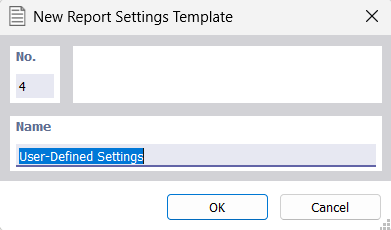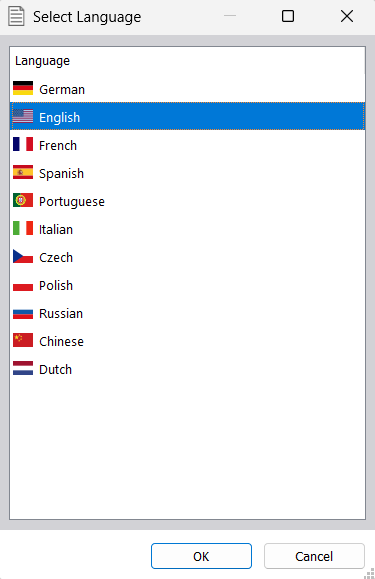Este capítulo descreve como configurar a página de impressão, ajustar o cabeçalho e alterar o idioma de impressão.
Configurar página
Para configurar a página, clique em Configuração da impressora no menu do relatório de impressão Relatório. Aparece a caixa de diálogo 'Definições de impressora e página'. Alterne para o separador Configuração da página.
Selecione o 'Formato de papel' na lista. Os tamanhos de papel correspondem à impressora que está definida no separador 'Configuração da impressora' (ver imagem Printer&PageSettings ).
Se necessário, especifique algumas 'margens definidas pelo utilizador' para a página. Utilize o botão
![]() no final da caixa de texto para definir o valor mínimo para a impressora atual. Em alternativa, utilize o botão 'Definir margens da impressora' na parte inferior da caixa de diálogo para definir todas as margens mínimas de uma só vez.
no final da caixa de texto para definir o valor mínimo para a impressora atual. Em alternativa, utilize o botão 'Definir margens da impressora' na parte inferior da caixa de diálogo para definir todas as margens mínimas de uma só vez.
Se necessitar de definições especiais da impressora, por exemplo, impressão de várias páginas numa folha, clique no botão 'Preferências' para abrir a caixa de diálogo que gere as propriedades da impressora. Aqui, pode especificar as configurações de acordo com as possibilidades da impressora.
Ajustar o cabeçalho do relatório de impressão
Durante a instalação, é criado um cabeçalho de relatório a partir dos dados do cliente, que depois aparece no cabeçalho do relatório de impressão. Se pretende alterar esta informação, clique em Configuração da impressora no menu Relatório. Aparece a caixa de diálogo 'Definições de impressora e página'. Alterne para o separador Outras configurações.
O cabeçalho do relatório é gerido na secção 'Cabeçalho'. Pode ajustar o 'Texto principal' linha a linha. Para integrar o logotipo da sua empresa, clique na caixa de texto para 'Caminho do logotipo'. Aparece o botão
![]() ; pode utilizá-lo para seleccionar a directoria do ficheiro de imagem. Os formatos gráficos possíveis incluem JPG, PNG, GIF ou BMP.
; pode utilizá-lo para seleccionar a directoria do ficheiro de imagem. Os formatos gráficos possíveis incluem JPG, PNG, GIF ou BMP.
Na secção 'Cabeçalho', também pode controlar se o modelo e o nome do projeto, incluindo as descrições, são apresentados no documento. Se necessário, ajuste as entradas predefinidas.
Guardar cabeçalho de relatório como modelo
Utilize o botão
![]() na parte inferior da caixa de diálogo para guardar os dados alterados. Aparece a caixa de diálogo 'Novo modelo de configuração de relatório'.
na parte inferior da caixa de diálogo para guardar os dados alterados. Aparece a caixa de diálogo 'Novo modelo de configuração de relatório'.
Introduza uma descrição no campo 'Nome'. Após OK, aparece a caixa de diálogo image031554 Modelos para configuração de página com os modelos predefinidos e definidos pelo utilizador.
Importação do cabeçalho do relatório do modelo
Para ler a cabeça de impressão a partir de um modelo, clique no botão
![]() na parte inferior da caixa de diálogo image031546 Configuração de impressora e página . Aparece a caixa de diálogo 'Modelos de configuração de página'.
na parte inferior da caixa de diálogo image031546 Configuração de impressora e página . Aparece a caixa de diálogo 'Modelos de configuração de página'.
Estão predefinidos três modelos para a configuração de impressão. Não podem ser alterados.
Quando tiver criado um ou mais cabeçalhos de relatório definidos pelo utilizador, pode seleccionar uma das entradas na lista e ajustar novamente a impressora e a página. Clique em OK para transferir o modelo selecionado para a caixa de diálogo 'Configuração da impressora e página'.
Os botões abaixo da 'Lista' tem as seguintes funções:
|
|
Cria um novo modelo |
|
|
Copia o modelo selecionado |
|
|
Permite alterar o nome do modelo definido pelo utilizador selecionado |
|
|
Elimina o modelo definido pelo utilizador selecionado |
Ajustar o layout e a numeração das páginas
Também é possível modificar o layout e a numeração do documento no separador Outras configurações da caixa de diálogo 'Configuração da impressora e página'.
Se não necessita dos símbolos gráficos apresentados na margem esquerda do documento, desmarque a caixa de verificação para 'Imagens de informação'.
Na secção ' Numeração de página e folha ', pode especificar especificações para os números iniciais da página e da folha, assim como especificar se os números finais também devem aparecer. A imagem acima apresenta a configuração para uma numeração consecutiva de páginas a partir de um determinado número de página. Todas as páginas são atribuídas a um número de folha.
Se não pretende que o 'Índice' seja integrado no relatório de impressão, desmarque a caixa de selecção correspondente.
Definir a folha de rosto
Se pretende editar a folha de rosto predefinida do relatório de impressão, clique em Configuração da impressora no menu do relatório de impressão Relatório. Aparece a caixa de diálogo 'Definições de impressora e página'. Alterne para o separador Configuração da página de rosto.
Se não pretende que a folha de rosto seja integrada no relatório de impressão, desmarque a caixa de diálogo 'Opções'. Proceda da mesma forma para ocultar a imagem de pré-visualização gerada automaticamente a ser impressa na folha de rosto.
Os campos 'Cliente', 'Criado por' e 'Projeto' estão acessíveis se o botão
![]() estiver ativado (indicado por uma moldura de botão preta). Depois, é possível introduzir os dados para o projeto.
estiver ativado (indicado por uma moldura de botão preta). Depois, é possível introduzir os dados para o projeto.
Definir idioma
O idioma do documento impresso é independente do idioma da interface do utilizador do programa. Com a versão em inglês, por exemplo, pode criar um relatório de impressão em alemão ou italiano.
Para alterar o idioma do relatório de impressão, clique em Definir idioma no menu Editar. Aparece a caixa de diálogo 'Selecionar idioma'.
Selecionar a entrada relevante na lista. Após OK, o RSECTION cria a pré-visualização da impressão no novo idioma.